Discord include un set puternic de funcții de permisiuni care pot fi configurate prin utilizarea rolurilor. Fiecare rol poate fi atribuit mai multor persoane și fiecare persoană poate avea mai multe roluri. Fiecare setare de permisiune are două valori, „Acordat” și „Neacordat”. Când un utilizator are mai multe roluri cu permisiuni conflictuale, permisiunile „acordate” depășesc întotdeauna permisiunile „neacordate”.
Crearea sau gestionarea rolurilor existente
Pentru a crea un rol nou sau pentru a gestiona rolurile existente, trebuie să deschideți meniul de roluri, pentru a face acest lucru, faceți clic pe numele serverului din stânga sus și apoi faceți clic pe „Setări” din meniul derulant.
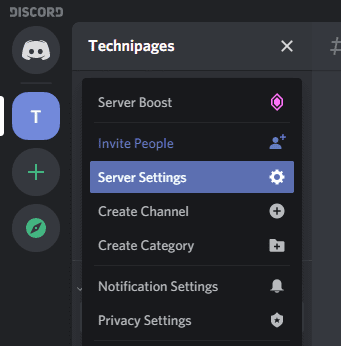
În setările serverului, comutați la fila „Roluri”, a doua din partea de sus. Puteți gestiona rolurile existente prin lista de roluri sau puteți adăuga un nou rol făcând clic pe pictograma plus din partea de sus a listei de roluri.
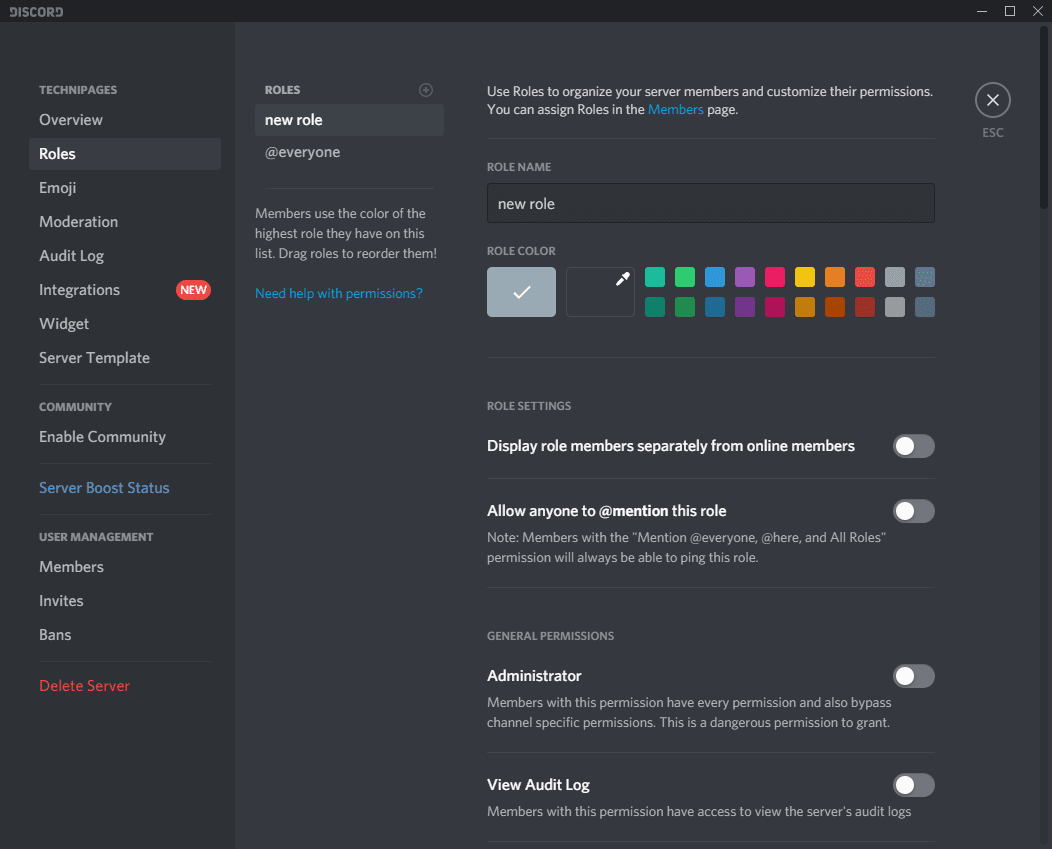
Defalcarea permisiunilor
Prima opțiune pentru un rol este numele acestuia, puteți atribui orice nume doriți, trebuie doar să țineți cont de faptul că toți utilizatorii pot vedea numele de rol ale tuturor celorlalți utilizatori de pe serverul dvs.
Apoi, puteți alege o culoare pentru rol. Numele de utilizator al unui utilizator va apărea în culoarea rolului său cel mai înalt, așa cum este ordonat în lista de roluri.
Sfat: Faceți clic și trageți rolurile în lista de roluri pentru a le reordona.
- „Afișați membrii rolului separat de membrii online” modifică modul în care este afișată lista de utilizatori online în vizualizarea implicită a serverului. În mod implicit, lista este separată în utilizatori „Online” și „Offline”. Prin acordarea unui rol această permisiune, utilizatorii cu aceasta vor apărea într-o categorie separată deasupra „Online” în lista de utilizatori.
- „Permiteți oricui să @menționeze acest rol” permite oricui să menționeze toți utilizatorii cu rolul tastând @
în mesajul lor. - „Administrator” acordă utilizatorilor cu acest rol puteri depline de administrator asupra serverului. Deși administratorii nu pot șterge serverul, ei pot face în esență orice altceva, așa că folosiți acordarea acestei permisiuni cu grijă.
- „Vizualizare jurnal de audit” permite utilizatorilor să vadă jurnalul de audit al serverului. Acesta este un jurnal al tuturor modificărilor aduse serverului, inclusiv rolurile noi/modificate, canalele noi, mesajele șterse și utilizatorii excluși etc.
- „Manage Server” permite utilizatorilor să schimbe numele serverului și să schimbe regiunea în care este găzduit serverul.
- „Gestionați roluri” permite utilizatorilor să creeze noi roluri și să editeze/șterge roluri existente. Acest lucru se aplică numai rolurilor sortate sub rolul care acordă această permisiune.
- „Gestionați canalele” acordă utilizatorilor permisiunea de a crea, edita sau șterge canale vocale și text.
- „Kick Members” și „Ban Members” acordă utilizatorilor permisiunea de a da cu piciorul sau de a interzice alți membri.
- „Creați invitație” permite utilizatorilor să creeze linkuri de invitație către server.
- „Change Nickname” permite utilizatorilor să-și schimbe propriul pseudonim pe server. În timp ce „Gestionați poreclele” permite utilizatorilor să schimbe poreclele altor utilizatori.
- „Gestionați emoji-urile” permite utilizatorilor să adauge, să elimine și să editeze aliasul pentru emoji-urile existente.
- „Manage Webhooks” permite utilizatorilor să creeze, să editeze și să șteargă webhook-uri.
- „Citește canale de text și vezi canale vocale” permite utilizatorilor să poată vedea canalele de pe server. Dacă un utilizator nu are niciun rol cu această permisiune, nu va putea vedea niciun canal de pe server.
- „Trimite mesaje” permite utilizatorilor să trimită mesaje pe canale text.
- „Trimite mesaje TTS” permite utilizatorilor să trimită mesaje text în vorbire, pornind un mesaj cu „/tts”. Mesajele text în vorbire pot fi auzite de oricine se uită la canalul de text.
- „Gestionați mesajele” permite utilizatorilor să șteargă mesaje de la orice utilizator și le permite utilizatorilor să fixeze mesaje.
- „Embed Links” permite utilizatorilor să încorporeze o previzualizare a linkurilor. Previzualizările încorporate sunt incluse în mod implicit când această permisiune este activată.
- „Atașați fișiere” permite utilizatorilor să încarce fișiere de pe computerul lor.
- „Citiți istoricul mesajelor” permite utilizatorilor să vadă mesajele de pe server dinaintea sesiunii lor curente. Dacă un utilizator nu are acest rol, poate vedea numai mesajele postate de când a deschis Discord.
- „Menționează @toată lumea, @aici și toate rolurile” permite utilizatorilor să menționeze orice rol pe server, indiferent dacă acesta are permisiunea „Permite oricui să @menționeze acest rol”.
- „Utilizați emoji-uri externe” permite utilizatorilor să folosească emoji-uri de pe alte servere.
- „Adăugați reacții” permite utilizatorului să reacționeze la mesaje cu emoji.
- „Conectați” și „Vorbiți” permit utilizatorilor să se conecteze și, respectiv, să vorbească în canalele vocale.
- „Video” permite utilizatorilor să transmită în flux sau să utilizeze o cameră web pe server.
- „Mute Members” și „Deafen Members” le permite utilizatorilor să aplice un server mute și, respectiv, server deafen altor membri în canalele vocale. Utilizatorii care au fost dezactivați sau asurziți de server nu pot activa sau asurzi.
- „Mutați membrii” acordă permisiunea de a muta utilizatorii de la un canal vocal la altul.
- „Utilizați activitatea vocală” permite utilizatorilor să folosească setarea de activare a microfonului „activitate vocală”. Dacă un utilizator nu are această permisiune, poate folosi doar apăsare și vorbire.
- „Difuzor prioritar” permite utilizatorilor să utilizeze un mod special de apăsare și vorbire care reduce volumul altor utilizatori în timp ce este activat. Acesta este conceput pentru a permite cuiva să fie auzit mai ușor, dar poate fi folosit numai cu o combinație de taste „Apăsați pentru a vorbi (Prioritate)”.